1、第一步,我们制作一个数据较多的的excel表格,excel表格有多行和多列,样式如下图所示.

2、我们的目的是将此excel表格进行美化,这个表格的特点是标题栏、正文单元格里面的文字是同样的字体、同样的颜侣忒簿红色,每个行之间也都是同样的色调,不符合我们的审美的观点,我们的目的是将标题栏的背景、标题栏字体进行调整,同时因数据行较多,让数据行的颜色隔行显示比较好,同时我们给excel表格增加筛选按钮,如此多的调整,我们只需要两秒钟即可搞定,下面我们来介绍下具体操作。
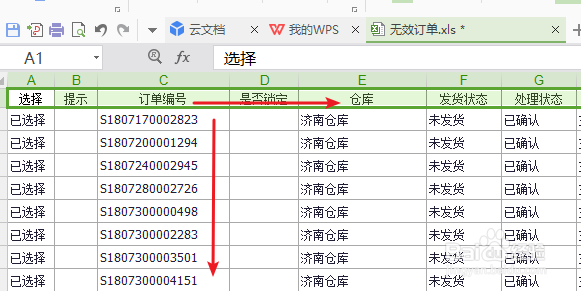
3、下一步,我们需要全选工作表需要处理的区域,Excel全选的快捷键是CTRL+A,或者手工选择区域,不过数据量较大不建议这么操作。
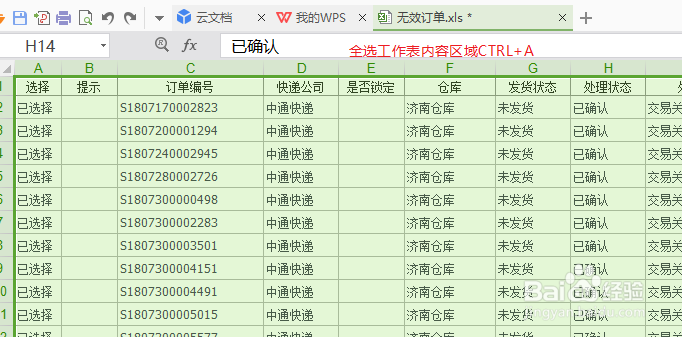
4、下一步,我们使用快捷键CTRL+T快捷键,对数据表进行美化,这时选择“表包含标题”以及“筛选按钮”两个选项,如图所示
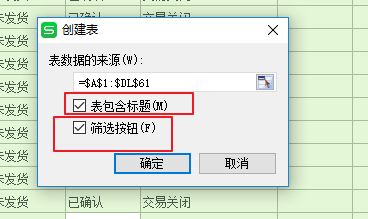
5、下一步,查看结果,美化后的效果是相当明显,首先标题栏的字体大小、颜色以及单元格背景都做了调整,而且增加了筛选按钮,数据行都做了隔行变色。

6、到此为止,我们完成了对数据表格的美化,此操作主要使用两个快捷键,CTRL+A 和CTRL+T。